oppo手机怎么设置快捷键录屏呢?很多小伙伴平时都可能会用到这个录屏的功能,但是每次开启这个录屏功能都需要一定步骤的操作,这时候就需要这个快捷录屏了,但是大家不清楚怎么用,现在就以oppo手机为例,oppo手机设置快捷键录屏的方法主要有以下几种,具体步骤可能因不同机型和系统版本略有差异。

一、使用控制中心快捷开关
打开控制中心:从OPPO手机屏幕顶部向下滑动,打开控制中心。
添加录屏按钮:如果控制中心中未显示“屏幕录制”按钮,可以点击控制中心右上角的“编辑”或类似按钮,进入编辑界面,将“屏幕录制”图标添加到控制中心。
开始录屏:在控制中心中找到并点击“屏幕录制”按钮,即可开始录屏。部分机型在点击后会进入倒计时,倒计时结束后自动开始录制。
二、使用快捷键
对于支持快捷键录屏的OPPO机型,可以通过同时按住电源键和音量上键(或音量下键,具体以机型为准)来启动录屏功能。保持按压几秒钟后,屏幕上会出现录屏提示,表示录屏功能已经开启。
三、通过系统设置启用
打开设置:在OPPO手机主屏幕上找到并点击“设置”应用图标。
进入相关设置:在设置菜单中,根据系统版本的不同,可能需要进入“系统应用”、“系统管理”、“其他设置”或类似选项,然后找到与屏幕录制相关的设置。
启用录屏功能:在相关设置中找到“屏幕录制”选项,并将其激活。部分机型可能需要先启用控制中心或快捷操作中的屏幕录制功能。
四、使用智能侧边栏(部分机型)
对于ColorOS 11及以上版本的OPPO手机,还可以通过智能侧边栏来启动录屏功能:
启用智能侧边栏:在手机设置中找到“便捷工具”或类似选项,然后启用“智能侧边栏”。
呼出侧边栏:从屏幕侧边向内滑动手指,呼出智能侧边栏。
开始录屏:在侧边栏中找到并点击“屏幕录制”图标,即可开始录屏。
注意事项
不同OPPO机型和系统版本的录屏功能可能有所差异,请根据自己手机的实际情况选择合适的方法。
录屏时,部分机型可能允许选择录制声音的来源(如系统声音、麦克风声音或两者都录),请根据需要进行设置。
录屏完成后,视频文件通常会保存在手机的相册或视频文件夹中,可以在相应的应用中查看和管理。
以上信息仅供参考,如有需要建议查阅OPPO手机官方文档或联系客服获取更详细的帮助,相信大家看完就知道了,最后祝大家生活愉快!

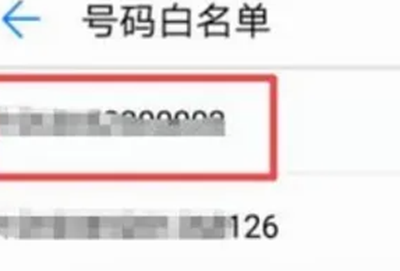


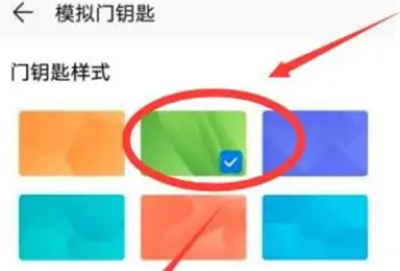
![手机字体大小怎么设置oppo[微信字体大小怎么设置]](https://m.oppozhijia.com/uploadfile/2023/09/12/1603/645c3ff17609b.jpg)
![oppo手机时间设置在哪里设置的[oppo手机时间设置在哪里设置出来]](https://m.oppozhijia.com/uploadfile/2023/09/12/1602/645c405b457a9.jpg)











